相信小伙伴们都知道,在很多场合下,我们都会使用到PPT,所以,现在很多人都在主动提升自己的PPT技能。有时候,我们如果制作的PPT中插入大量的图片等多媒体元素,最后会发现整个PPT文件可能会非常大,如果需要发送给同事,领导等,就会需要很多时间进行发送。其实,我们可以通过压缩文件来调整PPT文件的大小,那小伙伴们知道PPT文件怎么压缩大小吗,方法其实非常简单的。我们按下键盘上的F12键进行另存,接着在页面中找到并点击“工具”,然后点击勾选“删除图片的裁剪区域”,在“目标输出”处,选择想要的输出就可以了。下面,小编就来和大家分享具体的操作步骤了,有需要的小伙伴们快来和小编一起往下看看吧!

操作步骤
第一步:打开PPT文档,按下键盘上的F12键,进行另存,在打开的页面中,点击“工具”,并在其下拉选项中,找到并点击“压缩图片”;
PPT中怎么复制格式给另一个元素
相信小伙伴们在日常办公时,日常生活中,都会经常使用到复制粘贴的功能。很多时候,我们只是复制和粘贴文本内容或者是图片内容,所以我使用的快捷键是Ctrl C,Ctrl V。其实,我们还

第二步:接着在打开的“压缩图片”窗口,点击勾选“删除图片的裁剪区域”,并在“目标输出”处,点击选择想要的输出,点击“确定”;

第三步:接着设置好想要的文件名,想要保存的位置,,设置好想要的保存类型,点击“保存”就可以了。
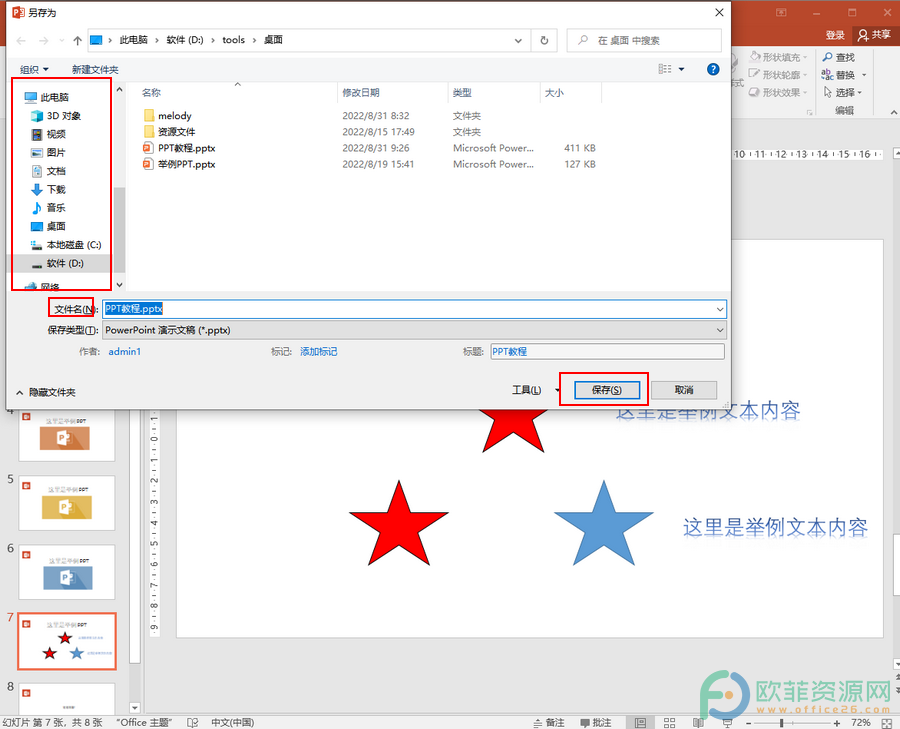
以上就是PowerPoint中压缩文件大小的方法教程的全部内容了。在目标输出中,我们通常会根据实际需要,点击选择“打印(220 ppi):在多数打印机和屏幕上质量良好”,小伙伴们可以按需选择。
PPT中怎么增加撤回的步数
在各种办公软件中,我们进行日常办公时,通常都会不小心操作错误,这时候我们就可以使用键盘上的Ctrl Z键进行撤销。很多小伙伴在撤销PPT中的操作步骤时,发现可以撤销的步数是






